Выбор бумаги – Инструкция по эксплуатации Sharp MX-6070N
Страница 314
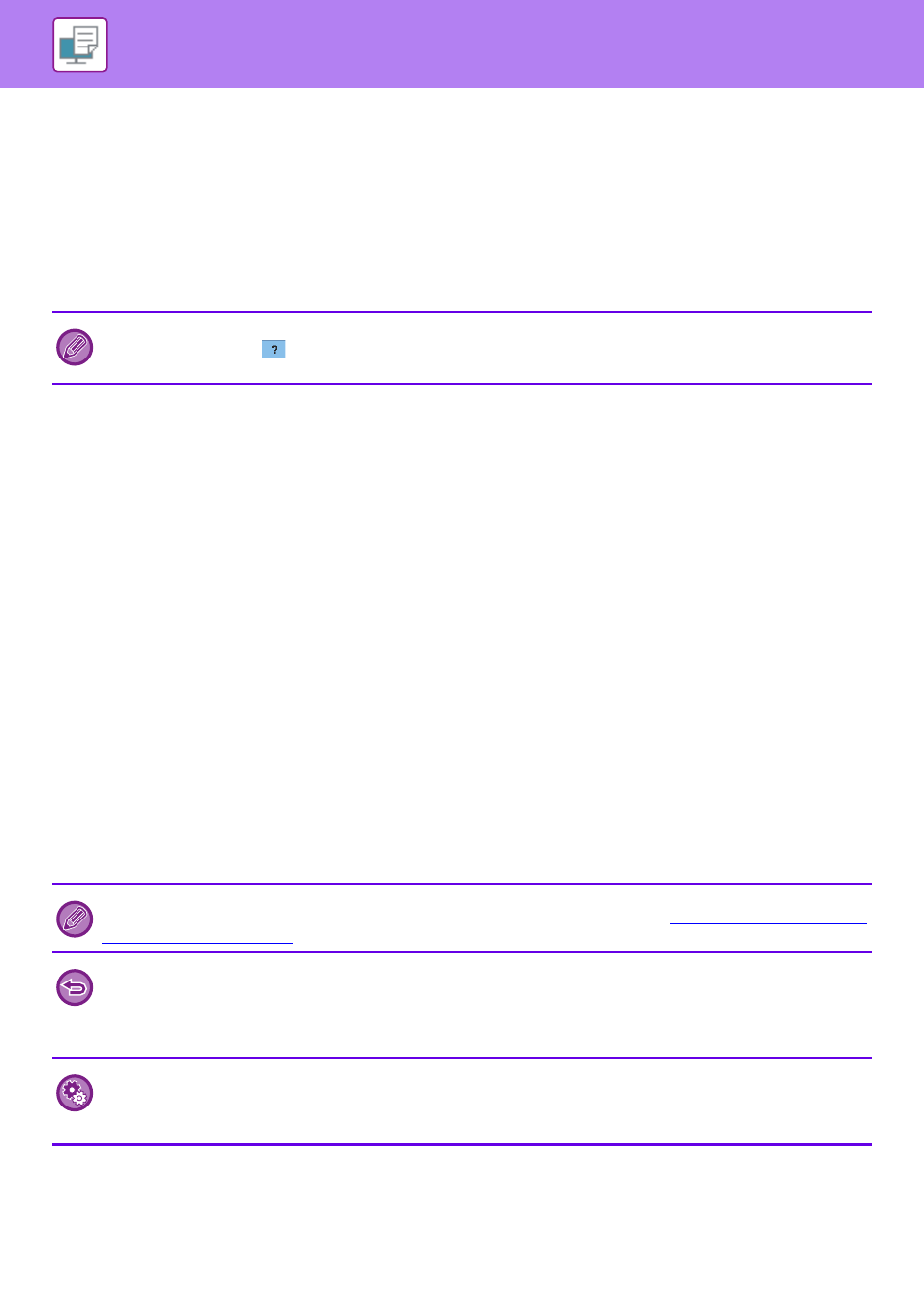
3-7
ПРИНТЕР►ПЕЧАТЬ В ОПЕРАЦИОННОЙ СРЕДЕ WINDOWS
(6) Изображение печати
Визуальная проверка текущих настроек на изображении для печати. Финишные настройки и цветовой
режим представлены значками.
(7) Изображение аппарата
Показаны установленные на аппарате дополнительные устройства и используемые лотки для бумаги и
выходные лотки.
(8) Кнопка [Справка]
Открытие окна справки драйвера принтера.
ВЫБОР БУМАГИ
Перед тем как приступить к печати, проверьте формат, тип и количество бумаги в лотках аппарата. Чтобы
проверить последнюю информацию о лотках, нажмите кнопку [Состояние лотков] на вкладке [Источник бумаги].
Настройки "Разм. на вых." и "Лоток для Бумаги" действуют следующим образом:
• Если для параметра "Лоток для Бумаги" установлено значение [Автоматический выбор]
Автоматически выбирается лоток с бумагой, размер и тип которой соответствуют выбранным для параметров
"Разм. на вых." и "Тип бумаги".
• Если для параметра "Лоток для Бумаги" установлено любое значение, кроме [Автоматический выбор]
Для печати используется указанный лоток, независимо от настройки "Разм. на вых.".
Если для параметра "Тип бумаги" установлено значение [Ручная Подача], установите значение для параметра
"Тип бумаги". Проверьте тип бумаги, установленный для лотка ручной подачи. Убедитесь в том, что в лоток
ручной подачи загружена бумага этого типа, затем установите соответствующий тип бумаги.
• Если для параметра "Тип бумаги" установлено значение [Автоматический выбор]
Для печати автоматически выбирается лоток с обычной или переработанной бумагой такого формата,
который указан в поле "Разм. на вых.". (Заводская установка по умолчанию предусматривает использование
только обычной бумаги.)
• Если для параметра "Тип бумаги" установлено любое значение, кроме [Автоматический выбор]
Для печати используется лоток с бумагой указанного в "Разм. на вых." типа и формата.
• Чтобы отобразить справку по какой-либо настройке, можно щелкнуть эту настройку и нажать клавишу [F1].
• Можно нажать кнопку
в верхнем правом углу экрана настроек, а затем щелкнуть по настройке, чтобы открыть
справку по этой настройке в дополнительном окне.
В лоток ручной подачи можно также загружать такие специальные материалы, как конверты.
Дополнительную информацию о загрузке бумаги в лоток ручной подачи см. в разделе "
".
Если в "Установки (администратор)" в разделе [Системные Параметры настройки] → [Установки Принтера] →
[Установки Состояния] → [Параметры резервного лотка] включена функция [Включить определённый размер бумаги
в резервном лотке] (по умолчанию она отключена) или функция [Включить выбранный тип бумаги в резервном лотке]
(по умолчанию она отключена) и формат или тип бумаги, указанные в драйвере принтера, отличаются от формата
или типа бумаги, указанных в настройках лотка ручной подачи, печать не будет выполнена.
Исключение лотка ручной подачи из списка доступных лотков при устанвке значения [Автоматический выбор]
В "Установки (администратор)" выберите [Системные Параметры настройки] → [Установки Принтера] → [Установки
Состояния] → [Параметры резервного лотка] → [Исключить резервный лоток из автоматического выбора бумаги].
Если в лоток ручной подачи часто загружаются специальные материалы, рекомендуется включить эту функцию.